详细简便的sai软件眼睛上色
1、将自己的渣线稿拖到sai中打开

2、将需要上色的眼睛部分放大到自己满意的程度

3、上一个护眼色,一般选浅豆绿色吧,使用填充工具全都填上
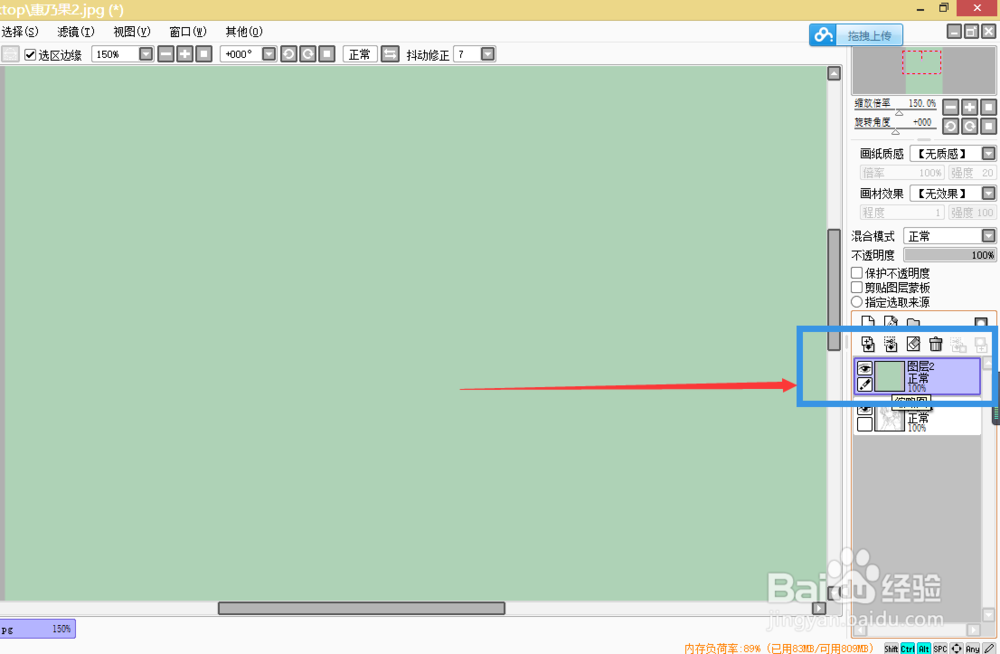
4、护眼图层把线稿盖住了,可以选择使用正片叠底模式或将护眼色作为最后一层
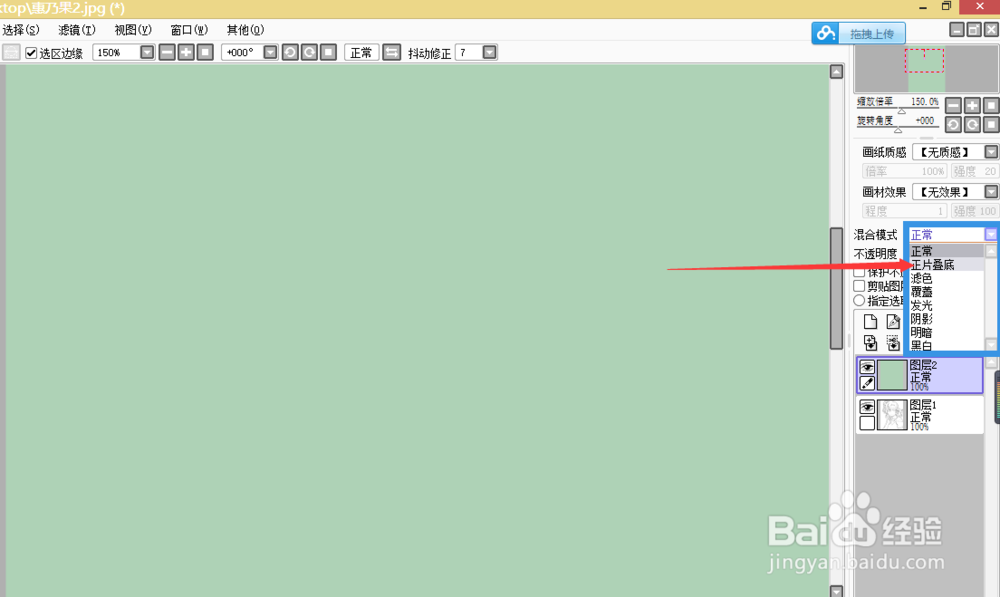
1、眼睛部分先定下底色,眼睛是蓝色和黑色的。

2、建立图层作为眼睑睫毛的阴影部分,可以先用深灰色或黑色涂,然后调整透明度
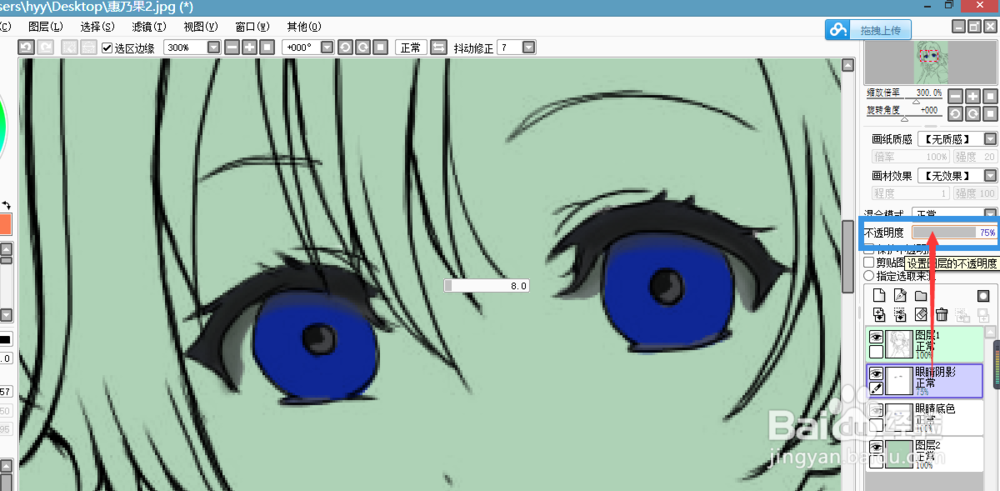
3、眼睛的高光部分-淡蓝色,使用喷枪工具,画出眼睛下部的高光。月牙形使用铅笔工具两端尖角可以用橡皮擦擦出来。
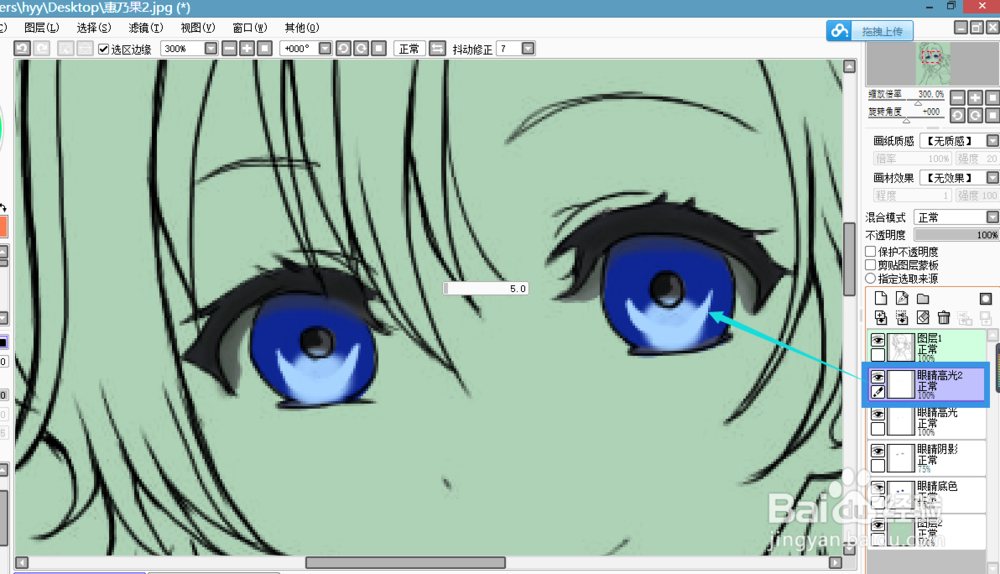
4、眼睛高光-近乎于白色的淡蓝色,使用喷枪工具将圆形的下端高光加强
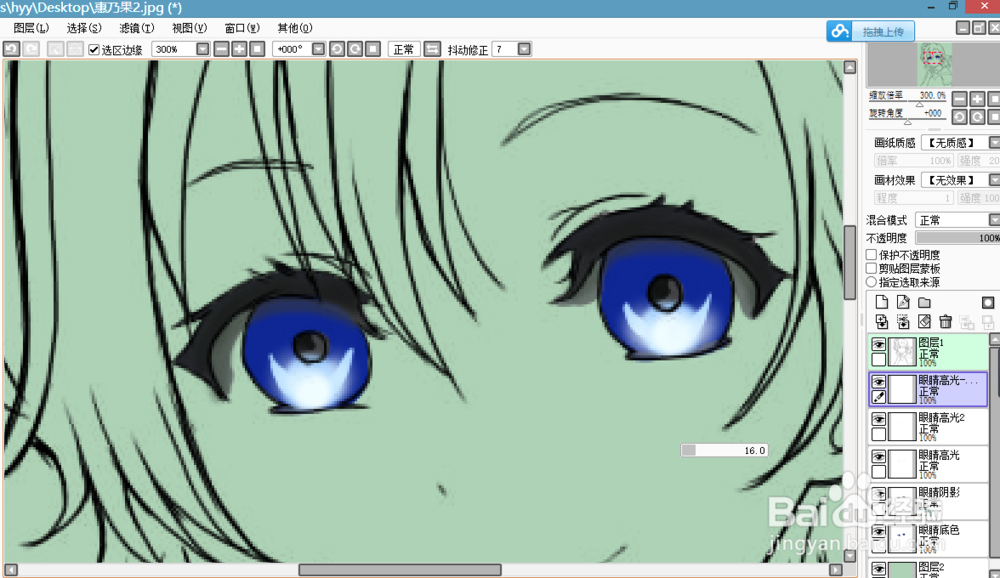
5、新建图层,加上白色的光点

6、依旧是使用喷枪,新建图层加上方白色的高光
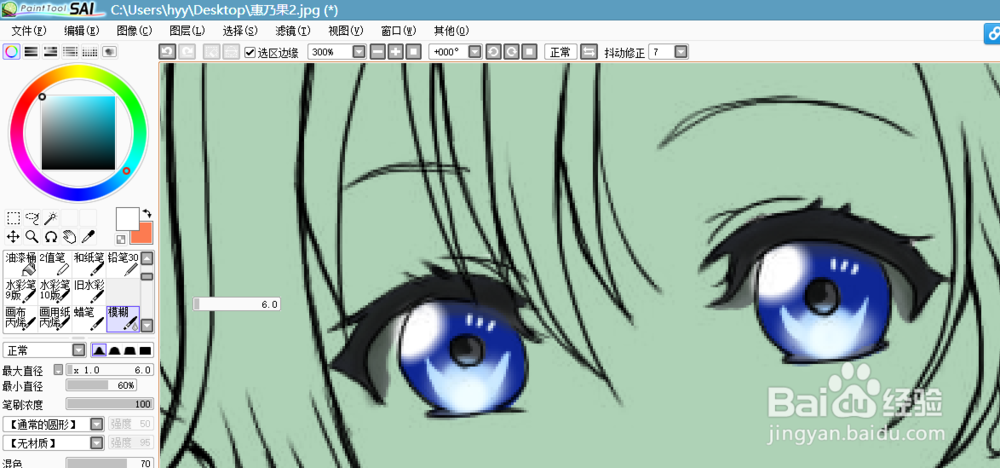
7、高光部分完成,要在边框部分加强些。注意图层的顺序,可以先建一个图层描眼睛的黑边,稍微粗一些,然后进行图层调整,往下调整放在下部分高光图层和上部分高光图层的中间。然后使用模糊工具把黑边的边缘模糊一下。

8、在黑边的图层上方新建图层,用黑色的笔刷把黑色的瞳仁加强些,然后将该图层方式调整为覆盖。
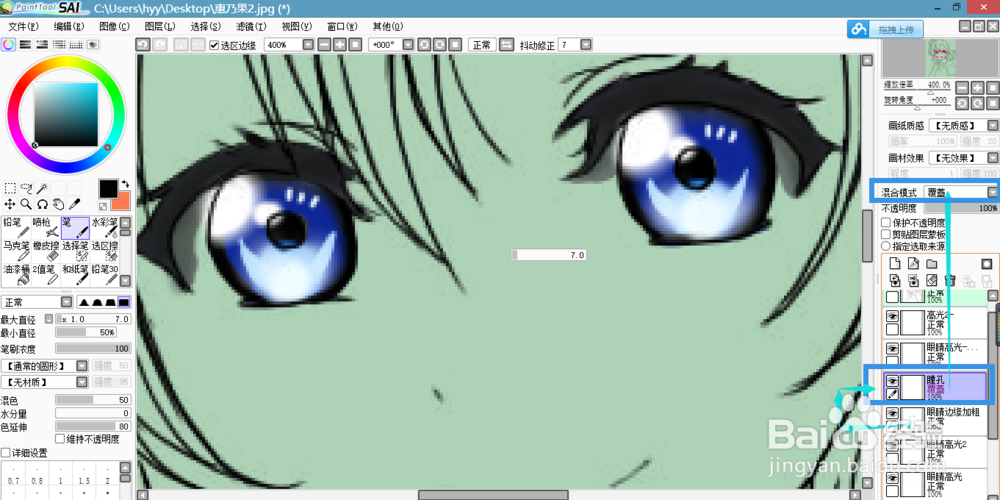
9、在最后加上一层调整图层,放置于最顶端,用于调整光和暗,使用白色喷枪调低喷枪的浓度,在眼睛高光周围喷一圈,用黑色的喷枪在瞳孔和周围的黑边喷一下。具体位置来看图上的箭头
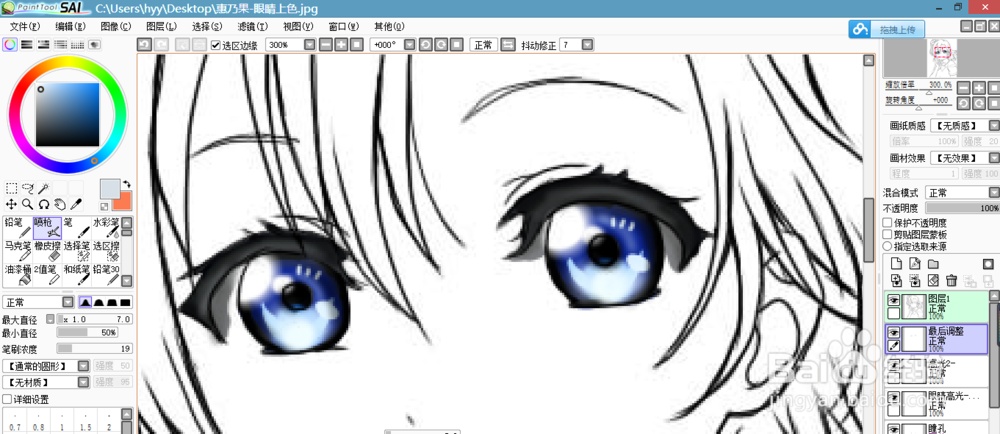
10、由于最初上保护色是直接填充的浅绿色,会在取消保护色后跟之前色彩有偏差,所以需要在白色的背景下加调整图层。这里是在调整图层中显示白色和黑色喷枪要喷的位置。蓝色的横箭头是白色的喷枪,橙色的竖箭头是黑色喷枪要加强的位置。
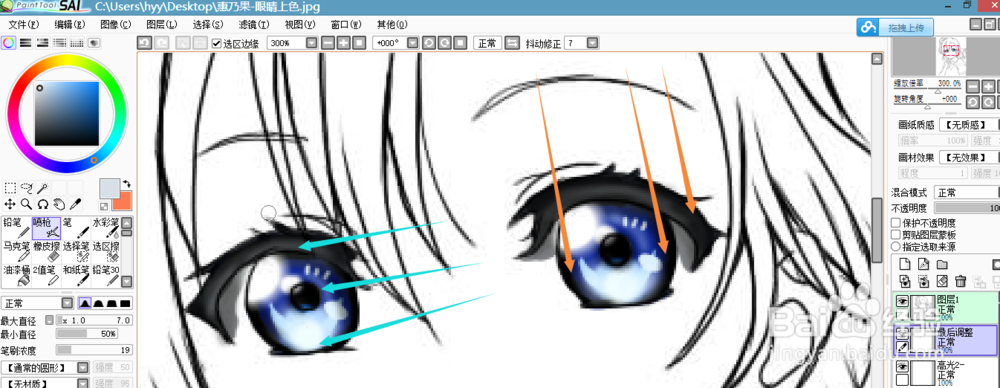
11、最后完成了。虽然有还些突兀,缩小一点就是酱紫的了。
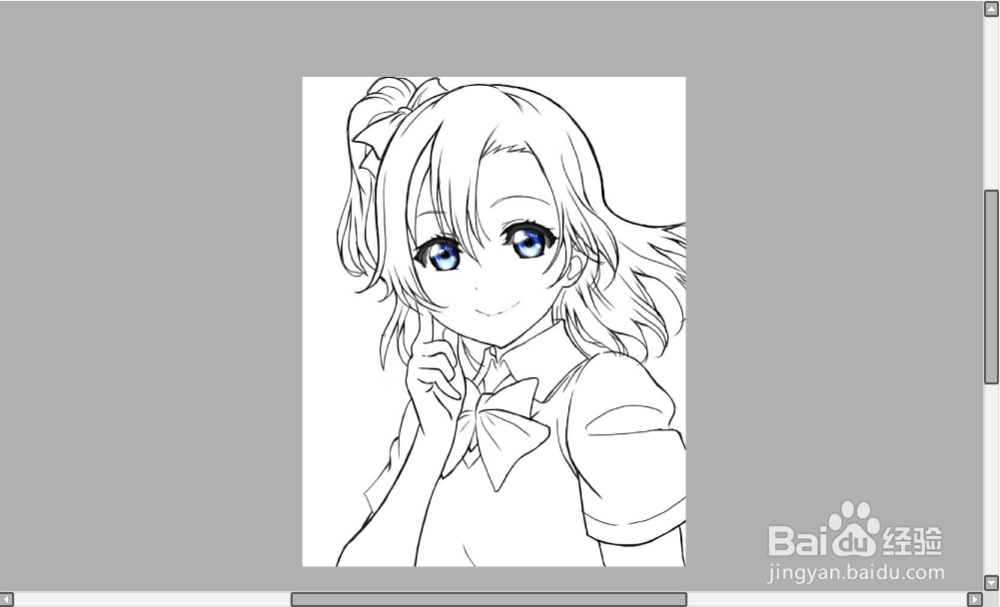
声明:本网站引用、摘录或转载内容仅供网站访问者交流或参考,不代表本站立场,如存在版权或非法内容,请联系站长删除,联系邮箱:site.kefu@qq.com。
阅读量:79
阅读量:45
阅读量:49
阅读量:128
阅读量:163